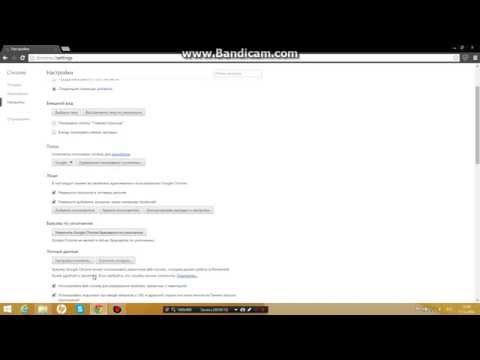
Содержание
Расширения - также известные как плагины - второстепенные программы, которые помогают сделать некоторые элементы страницы исполняемыми. Примером расширения является Adobe Flash, которое позволяет отображать на страницах анимированный контент для вашего удовольствия, а также позволяет воспроизводить видео прямо на страницах. Удаление расширения может привести к катастрофическим результатам, восстановление которых может стать огромной головной болью, поэтому обычно рекомендуется отключать нежелательные расширения только при запуске браузера.
меры
Метод 1 из 3. Отключение расширений в Google Chrome
Откройте браузер Google Chrome. Сделайте это, дважды щелкнув его ярлык на рабочем столе.

Наберите или вставьте хром:// плагины / в адресной строке вверху экрана и нажмите «Enter». Вы попадете на страницу расширений, где вы сможете настроить расширения, которые работают с Chrome.
Найдите расширение, которое хотите отключить, и снимите флажок «Включено» рядом с ним. Это предотвратит запуск расширения с Chrome при запуске.
Перезагрузите Chrome. Сделайте это, нажав кнопку «X» в красном поле в правом верхнем углу окна браузера Google Chrome, а затем снова запустите браузер с помощью ярлыка на рабочем столе.
Метод 2 из 3: отключение расширений в Mozilla Firefox

Откройте браузер Firefox. Сделайте это, дважды щелкнув его ярлык на рабочем столе.
Откройте меню «Настройки». В правом верхнем углу экрана найдите кнопку с тремя горизонтальными линиями. Щелкните по нему, чтобы открыть раскрывающееся меню. Вы увидите список различных кнопок на выбор.
Выберите «Дополнения», а затем «Плагины». Вы попадете на страницу плагинов, где перечислены совместимые плагины.
Нажмите на раскрывающееся меню справа от плагина, который хотите отключить. Когда вы щелкнете по нему, отобразятся параметры выполнения для этого плагина.
В раскрывающемся меню выберите «Никогда не активировать». Это предотвратит запуск плагина с Firefox при запуске.
Перезагрузите ваш браузер. Сделайте это, нажав кнопку «X» в правом верхнем углу окна и снова запустив браузер с помощью ярлыка на рабочем столе.
Метод 3 из 3: отключение расширений в Internet Explorer
Откройте Internet Explorer. Сделайте это, дважды щелкнув его ярлык на рабочем столе.
Выберите «Инструменты» в верхней части окна браузера. Откроется выпадающее меню.
Выберите «Управление надстройками». Вы попадете в окно надстроек / расширений.
Выделите в списке расширение, которое вы хотите отключить. Сделайте это, нажав на название расширения.
Нажмите кнопку «Отключить». Эта кнопка должна находиться в правом нижнем углу окна расширений, и это предотвратит запуск расширения с Internet Explorer при запуске.
- Перезапустите Internet Explorer. Сделайте это, нажав кнопку «X» в правом верхнем углу окна и снова запустив браузер с помощью ярлыка на рабочем столе.


